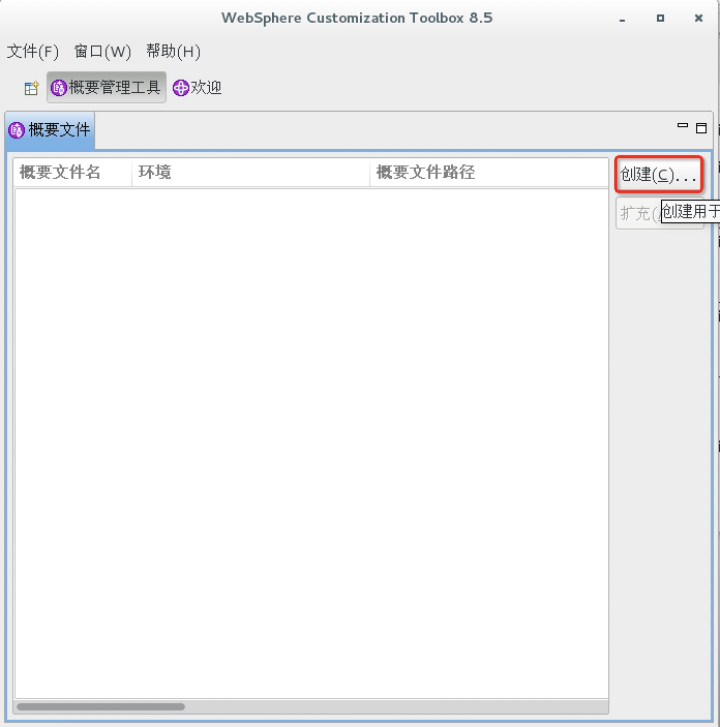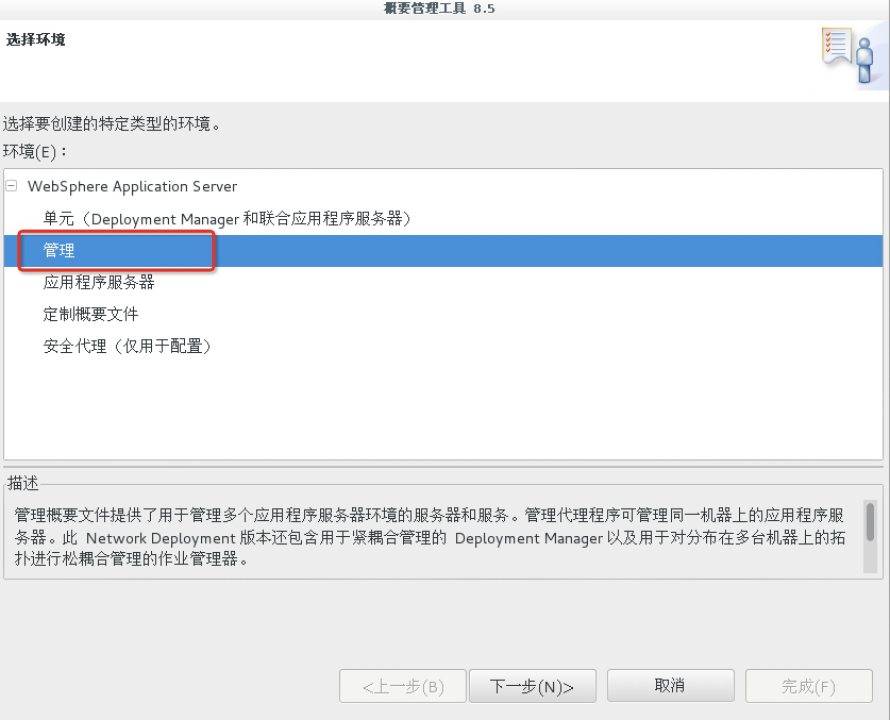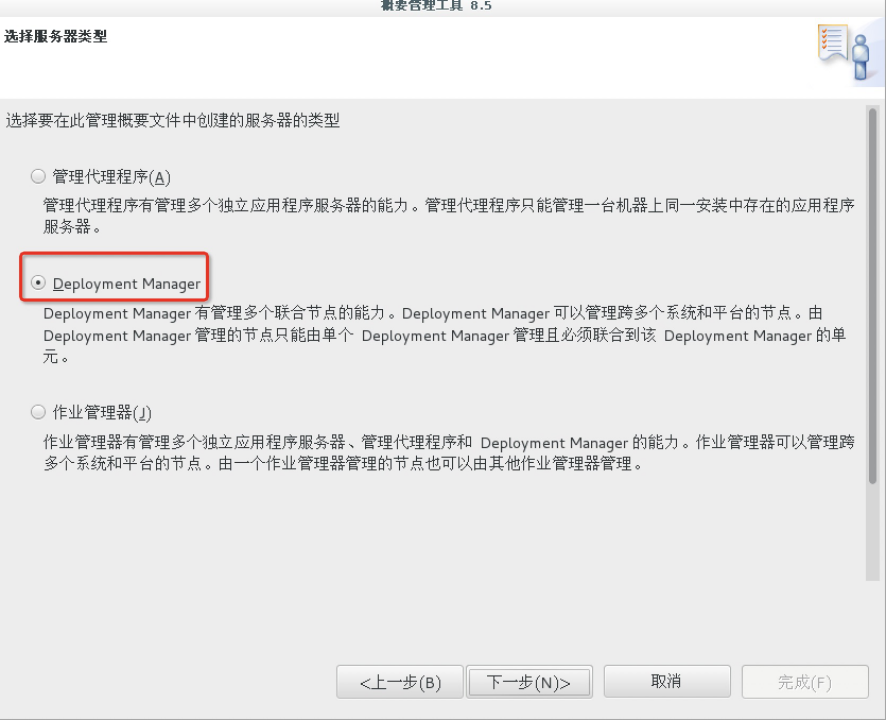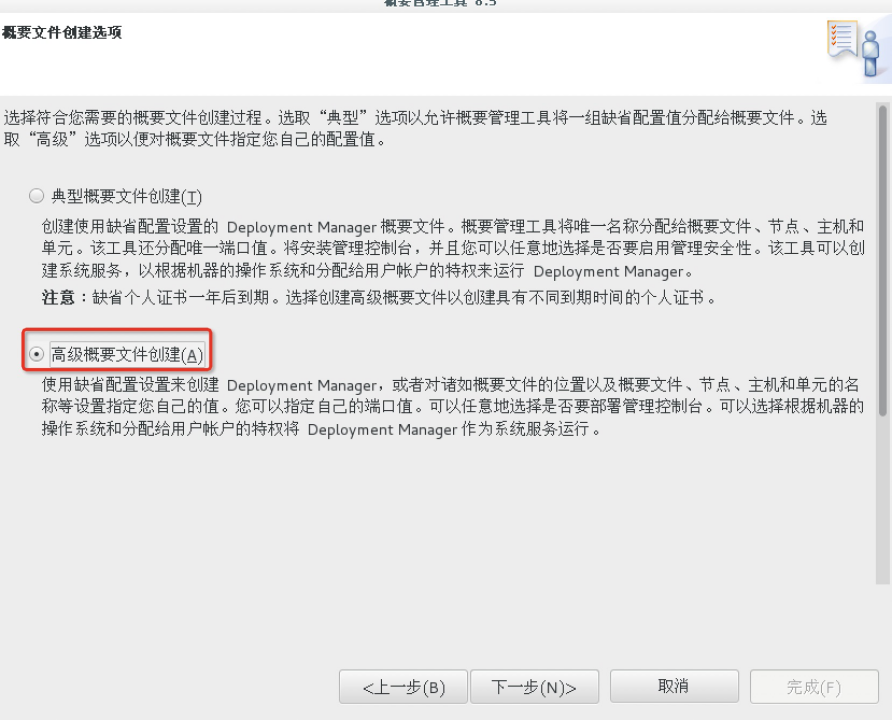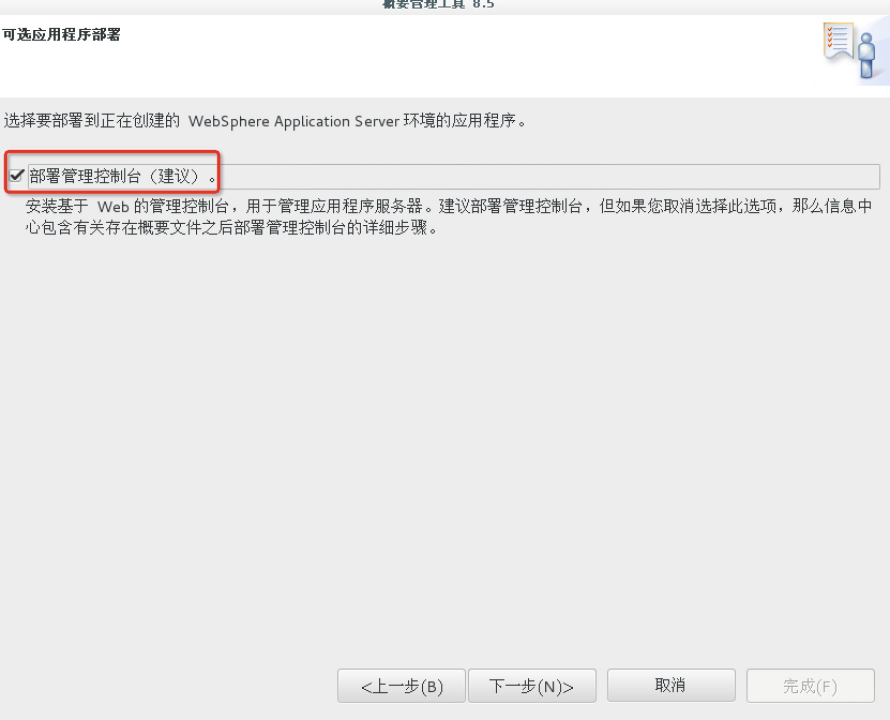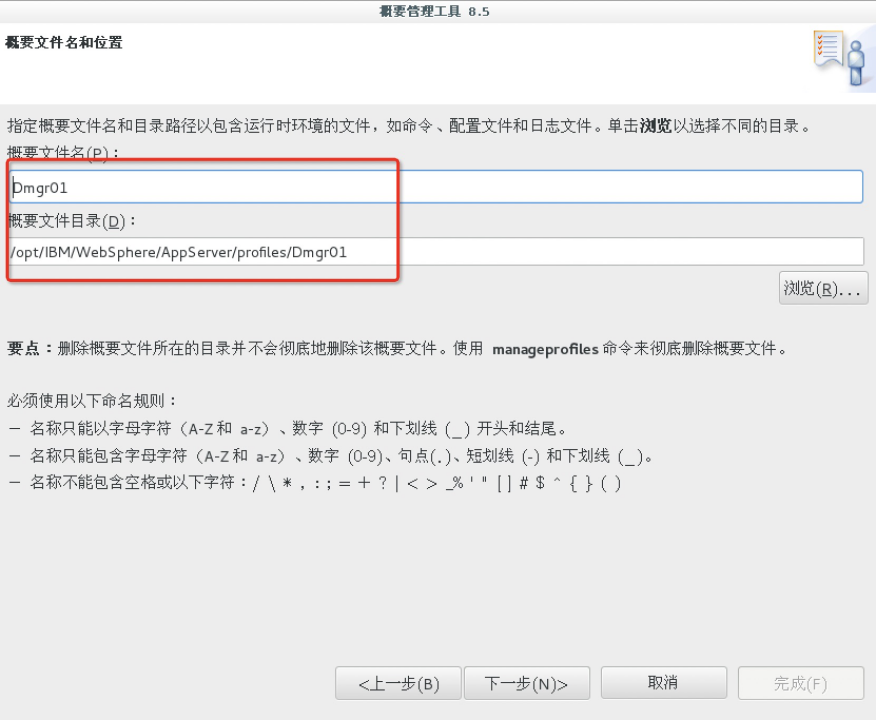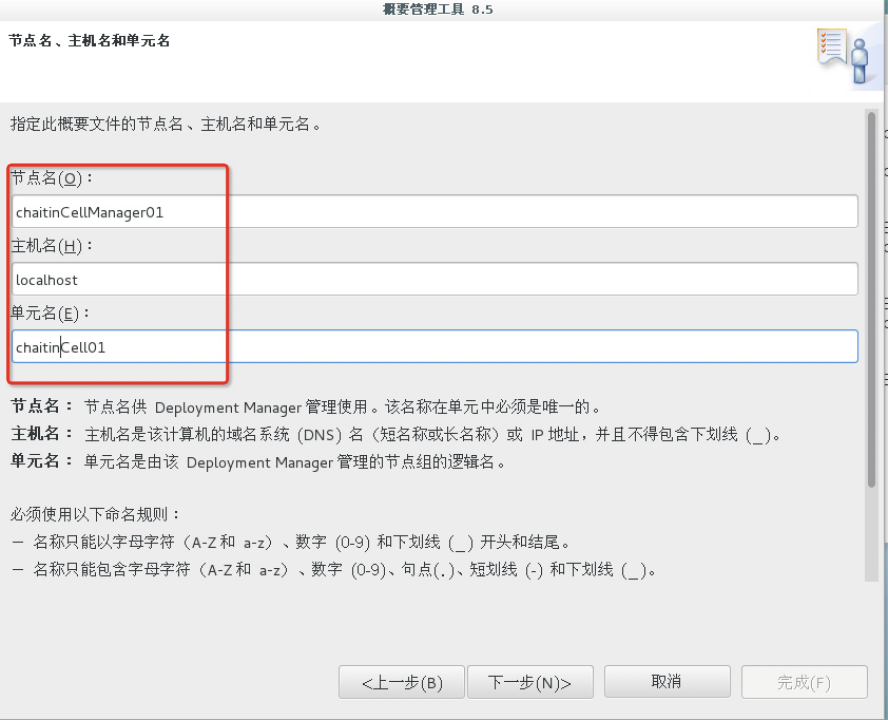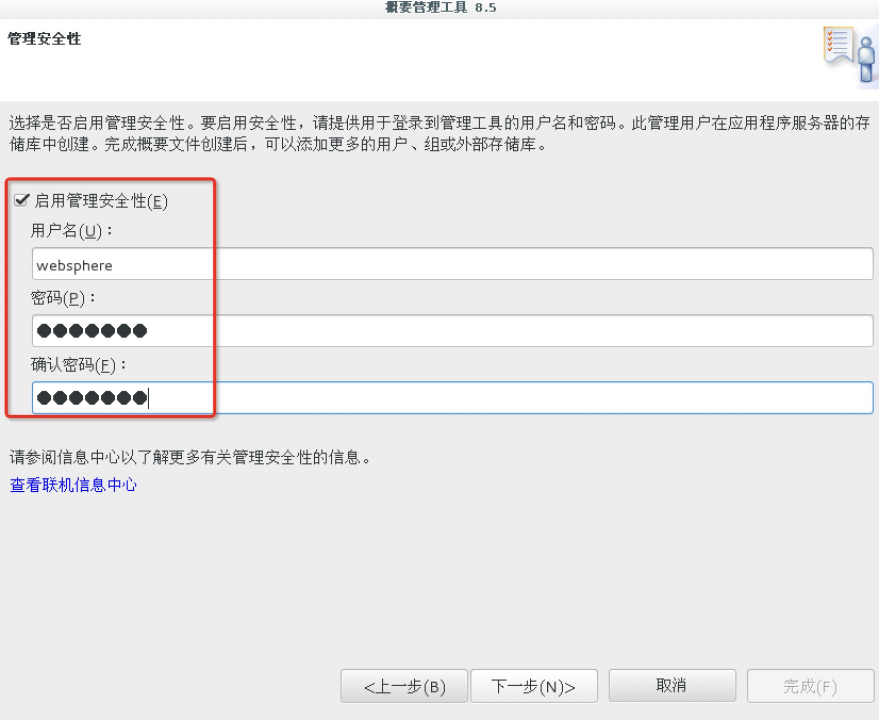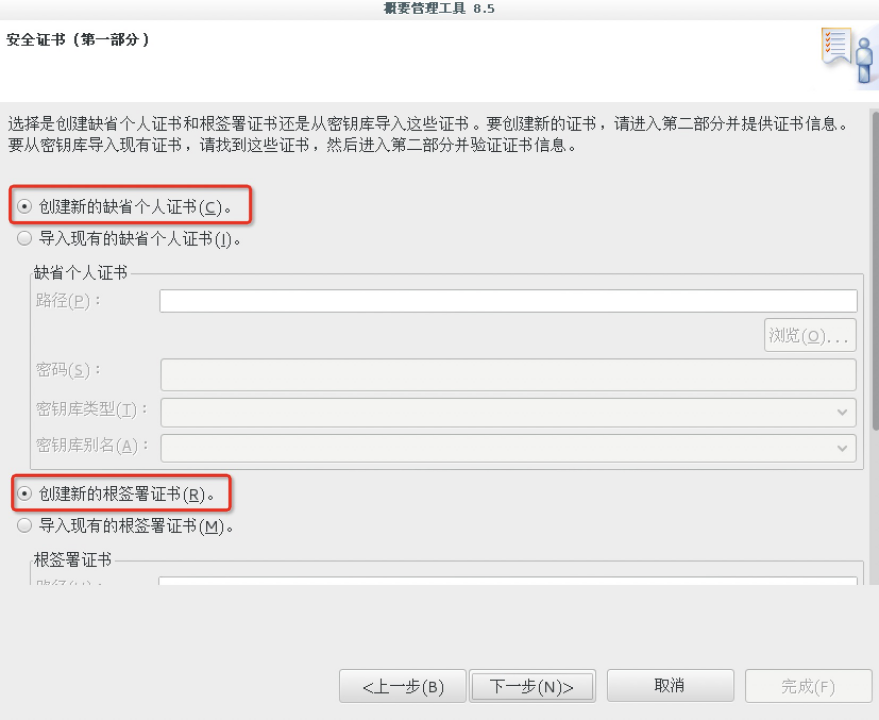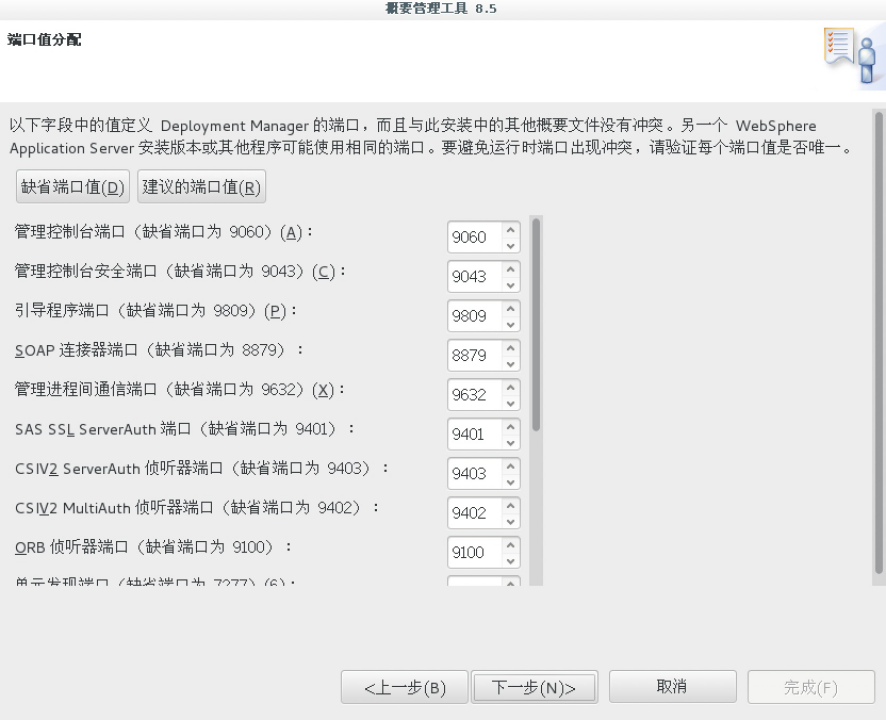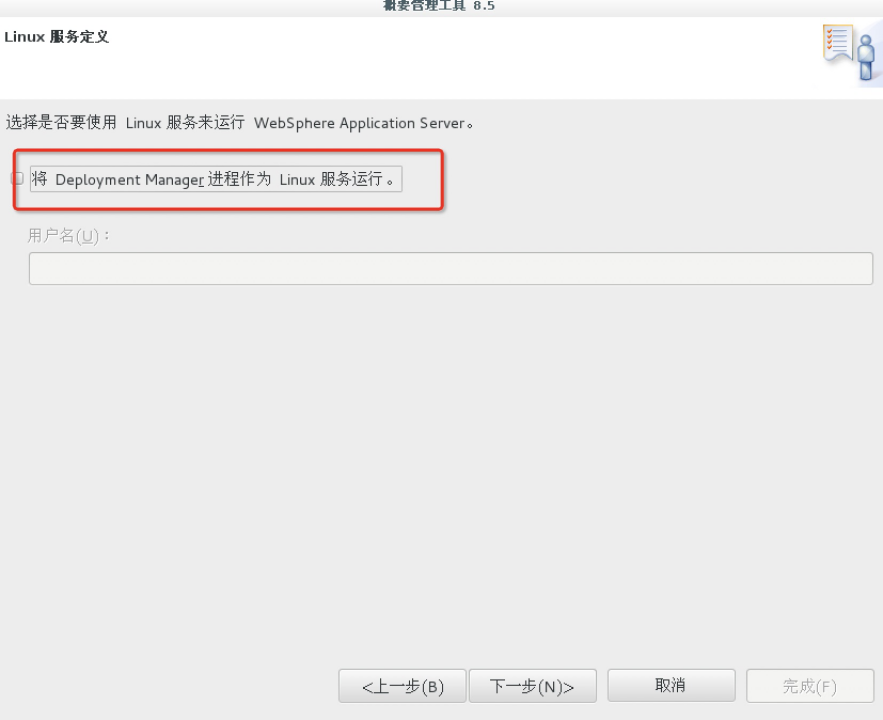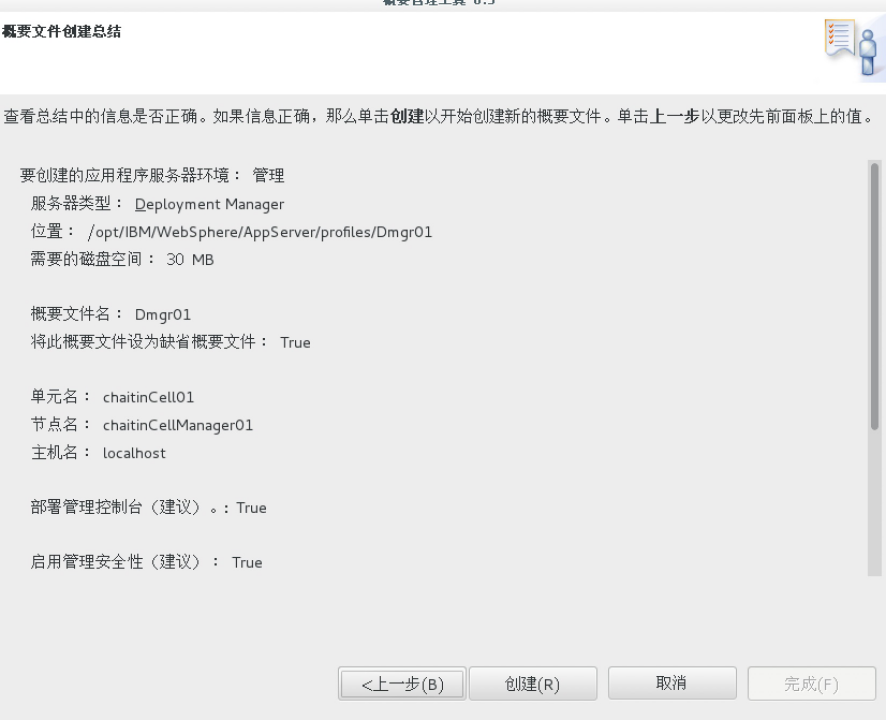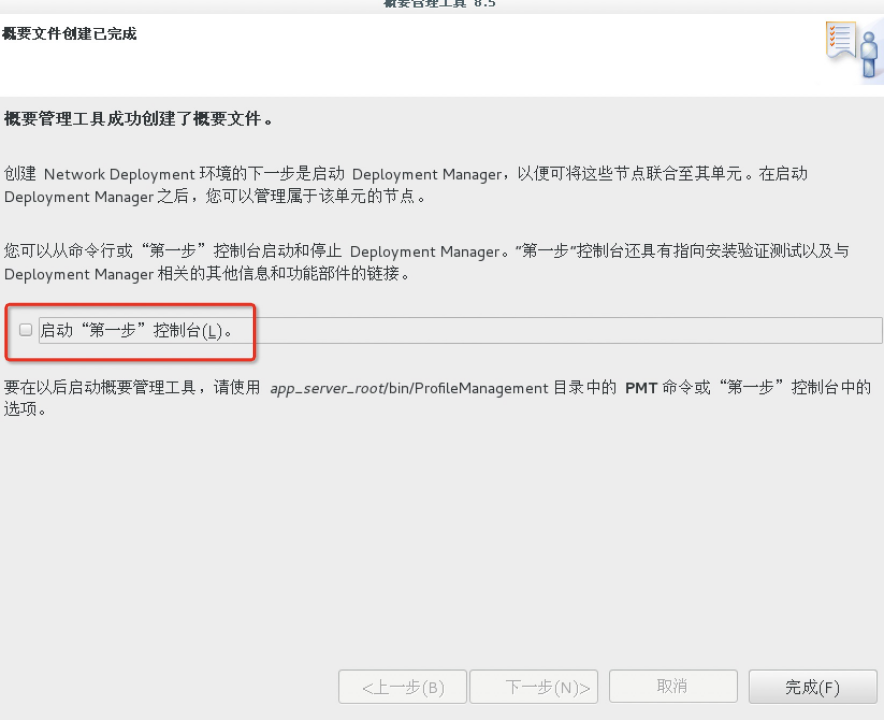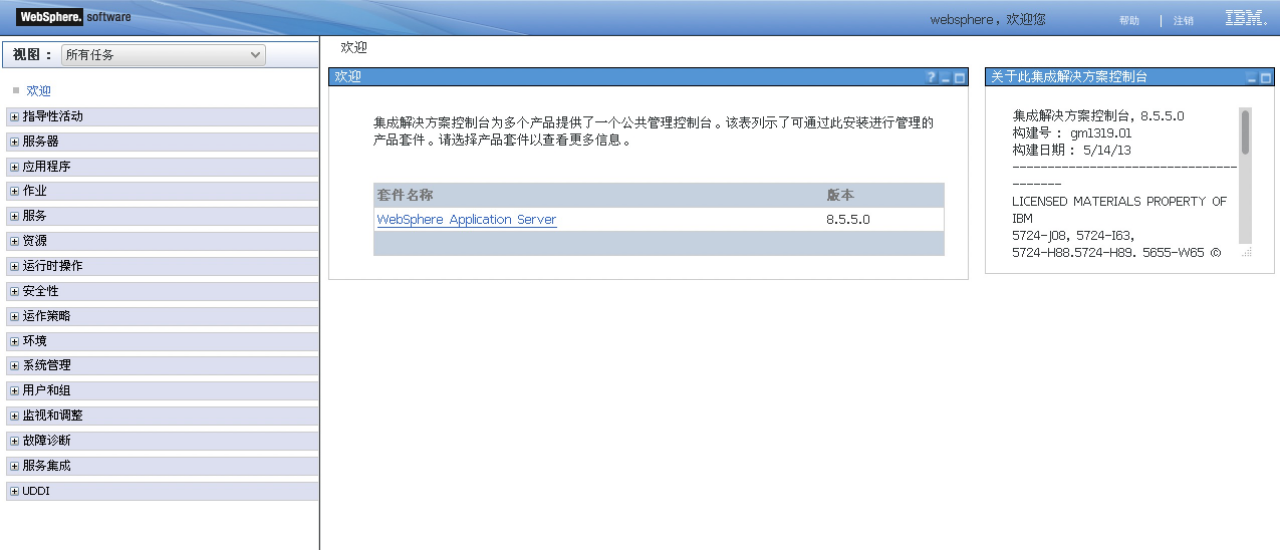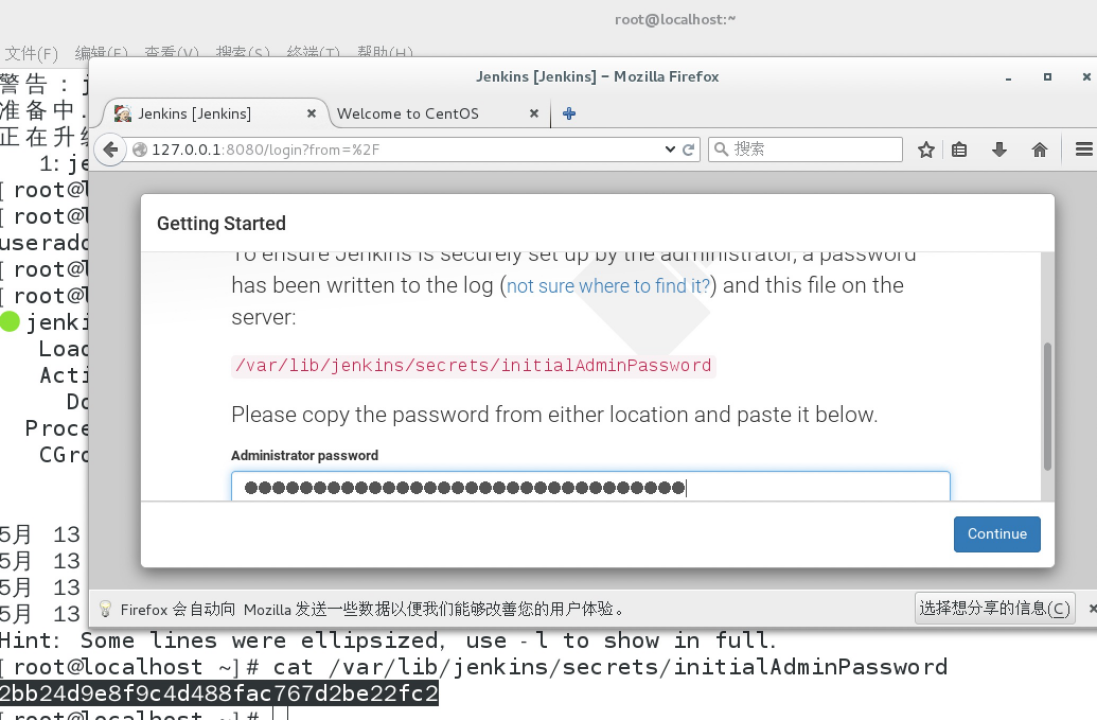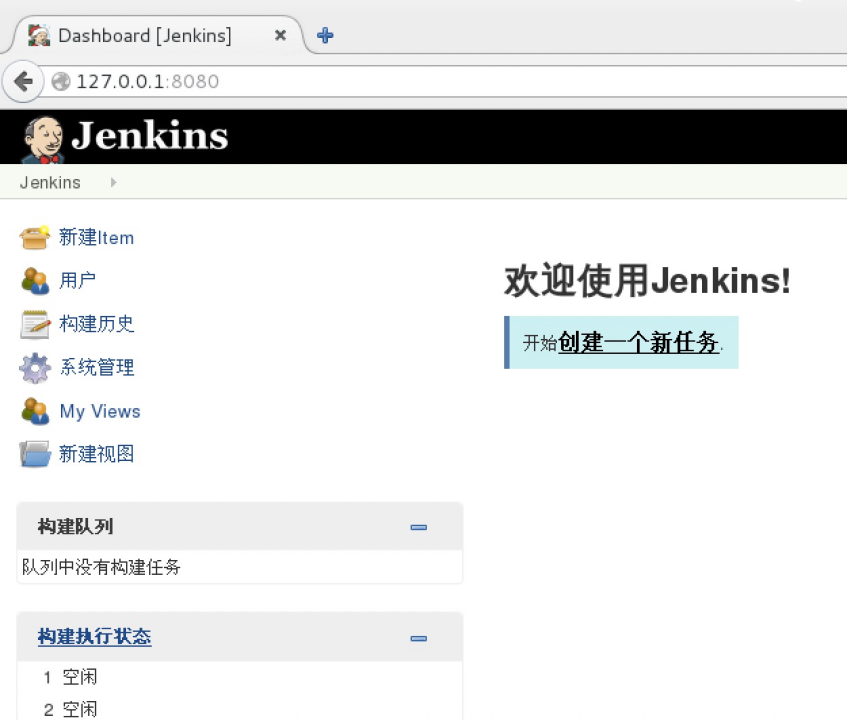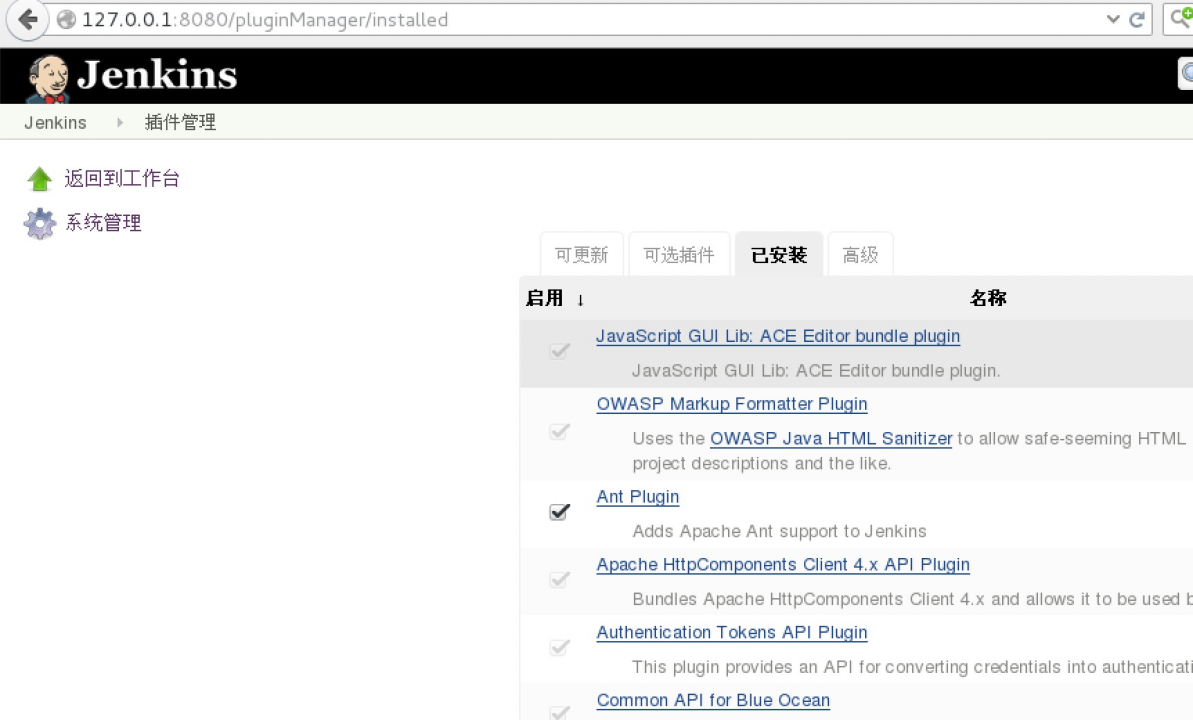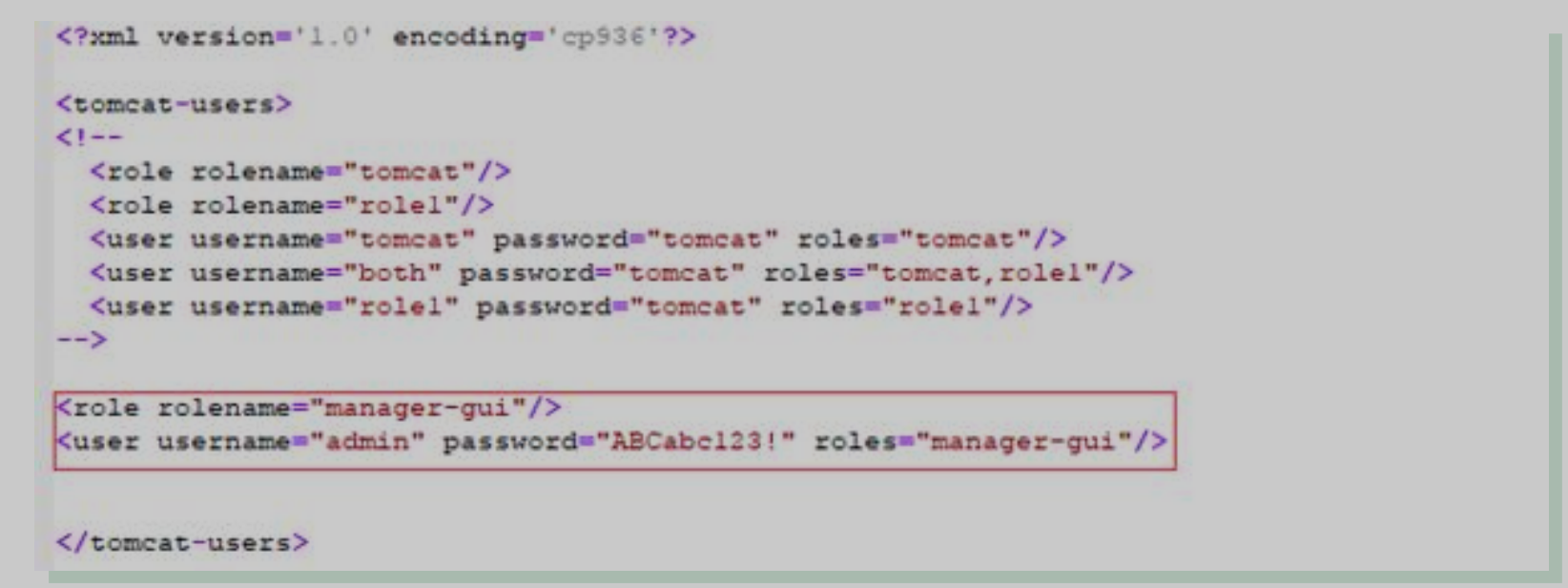Web安全-中间件加固
Apache 安全加固
防止webshell越权使用
- 修改
httpd.confvi /etc/httpd/conf/httpd.conf或者编译路径下/conf/httpd.conf
- 检查程序启动账号和用户组
user apache或者nobodygroup apache或者nobody- 一般情况下默认用户符合安全要求
非超级用户权限禁止修改apache主目录
-
在
httpd.conf文件中查找主目录位置grep ServerRoot /etc/httpd/conf/httpd.conf
-
修改权限
chmod修改权限主目录权限chmod -R 700 /etc/httpd/chmod 644 /var/log/httpd/*log
修改日志级别,记录格式
- 修改
httpd.conf文件vi /etc/httpd/conf/httpd.conf
- 更改错误日志
LogLevelnotice(更多的记录信息,但会占用大量空间)ErrorLog /logs/error_log(可根据磁盘规划更改)
更改访问日志LogFormat “%h %l %u %t \”%r\“ %>s %bh \”%{Accept}i\“%{Referer}i\” \“%{User-Agent}i\”“ combinedCustomLog /logs/access_log combined (可根据磁盘规划更改)
防止访问网站目录以外的文件
- 打开
httpd.conf检查关键语法
<Directory />
AllowOverride none
Require all denied
</Directory> 防止使用web直接浏览目录内容
-
修改
httpd.conf文件vi /etc/httpd/conf/httpd.conf
-
去掉站点配置信息中的
Indexes选项
<Directory "/var/www/html">
Options Indexes FollowSymLinks
AllowOverride None
Require all granted
</Directory>Indexes:无法在当前目录下找到首页文件,就显示目录内容
防止通过默认错误回馈泄露敏感信息
- 修改
httpd.conf文件vi /etc/httpd/conf/httpd.conf
- 编辑错误页面配置
ErrorDocument 400 /error400.html
ErrorDocument 401 /error401.html
ErrorDocument 403 /error403.html
ErrorDocument 404 /error404.html
ErrorDocument 405 /error405.html
ErrorDocument 500 /error500.html- 错误页面在
站点根目录下创建,也可以在子目录中 - 错误信息还可以使用“
直接输出提示”
合理设置会话时间,防止拒绝服务
- 编辑
httpd.confvi /etc/httpd/conf/httpd.conf
- 修改内容
Timeout10KeepAliveOnKeepAliveTimeout15
- 此处的连接间隔和
session保持时间单位都是秒,一定要根据实际情况,分析后再设定
避免被针对漏洞
- 编辑
httpd.confvi /etc/httpd/conf/httpd.conf
- 修改信息如下
ServerSignature OffServerTokens Prod
防止trace方法被恶意利用泄露信息
- 编辑
httpd.confvi /etc/httpd/conf/httpd.conf
- 修改信息如下:
TraceEnable Off
确保不使用cgi程序的情况下,关闭cgi功能
- 编辑
httpd.confvi /etc/httpd/conf/httpd.conf
- 注释信息如下:
ScriptAlias /cgi-bin/ "/var/www/cgi-bin/”
<Directory "/var/www/cgi-bin">
AllowOverride None
Options None
Require all granted
</Directory>
LoadModule cgi_module modules/mod_cgi.so 服务器多个ip地址时候,绑定业务接口IP
- 编辑
httpd.confvi /etc/httpd/conf/httpd.conf
- 添加监听
ipListen xx.xx.xx.xx:80- 如果页面为
私有页面,还可以修改默认端口值 - 例如
Listen 10.xx.xx:5000
禁用put,delete等危险的httpd方法
- 编辑
httpd.confvi /etc/httpd/conf/httpd.conf
- 加入信息如下:
<Location />
<LimitExcept GET POST CONNECT OPTIONS>
AllowOverride None
Require all granted
</LimitExcept>
</Location>防止非法文件绕过合法性检查
- 编辑
httpd.confvi /etc/httpd/conf/httpd.conf
- 添加配置信息
<FilesMatch \.php$>
SetHandler application/x-httpd-php
</FilesMatch>
<FilesMatch "\.phps$">
SetHandler application/x-httpd-php-source
</FilesMatch> 禁止PHP页面对SQL注入给与反馈
- 修改
php.ini文件 - 加入或修改信息如下
magic_quotes_gpc=On(PHP<5.4版本)
防止溢出漏洞
-
编辑
httpd.conf文件vi /etc/httpd/conf/httpd.conf
-
添加信息
LimitRequestBody 102400
防止上传执行恶意代码
- 设置文件执行权限
- 编辑
httpd.confvi /etc/httpd/conf/httpd.conf
- 编辑
- 设置有
上传权限的目录
<Directory /var/www/html/test/update>
php_flag engine offf
</Directory>代码解析流程
- 发现
文件上传漏洞->绕过限制上传webShell->webshell被解析->实现远控等效果 命令/代码->解析/编译->执行->实现效果
Linux安装nginx
安装所需⼯具
yum -y install make zlib zlib-devel gcc-c++ libtool openssl openssl-develyum install -y pcre pcre-devel
解压安装
-
获得
Nginx安装包,例如从官⽹下载Nginx,下载地址:https://nginx.org/en/download.html -
使⽤命令:
tar -zxvf nginx-1.6.0.tar.gz -C /usr/src/解压Nginx- 解压完成后切换到
Nginx所在⽬录:
cd /usr/src/nginx-1.6.0
- 解压完成后切换到
-
依次执⾏以下命令:
./configure --prefix=/usr/local/nginxmake && make install
-
优化执⾏路径
ln -s /usr/local/nginx/sbin/* /usr/local/bin
配置nginx.conf
- 输⼊命令:
vim /usr/local/nginx/conf/nginx.conf
找到以下段落:
server {
listen 80;默认端⼝是80,因为可能会和Apache使⽤的端⼝冲突,这⾥改为8888
启动与管理Nginx服务
-
nginx命令启动Nginx -
打开浏览器,访问
http://[IP地址]:8888。如果成功显示“Welcome to Nginx”⻚⾯,说明Nginx服务已成功运⾏。 -
nginx -t测试Nginx配置⽂件 -
nginx -s reload重启Nginx -
nginx -s stop停⽌Nginx -
nginx -v查看Nginx版本
Nginx安全加固
避免被针对版本直接使用漏洞
- 修改
nginx.conf文件,路径/usr/local/nginx/conf/nginx.conf - 在
http模块中添加如下信息
server_tokens off;
某些页面为运维页面,不要公开访问
- 编辑
nginx.conf - 在
server标签内添加如下内容
location ~ /attachments/.*\.(php|php5)?$ {
deny all;
}
location ~ /(attachments|upload)/.*\.(php|php5)?$ {
deny all;
}敏感目录使用白名单访问
修改nginx.conf文件
在server中添加
location /upload {
allow 192.168.1.0/24;
allow 10.1.1.1/32;
deny all;
}防止通过浏览器直接查看目录内容
- 编辑
nginx.conf文件 - 在
http模块下添加一行内容autoindex off;
制作重定向,防止默认页面存在安全隐患
- 编辑
nginx.conf文件 - 在
server模块下加入
error_page 404 /404.html;
location = /404.html {
root /usr/local/nginx/html;
}修改日志格式,便于审计
- 编辑
nginx.conf文件 - 在
http模块内启用标签main的log_format格式
log_format main '$remote_addr - $remote_user [$time_local] "$request" ' '$status
$body_bytes_sent "$http_referer" ' '"$http_user_agent" "$http_x_forwarded_for”’;
在server标签内调用
access_log logs/host.access.log main
只允许常用的get和post方法,减少漏洞
-
编辑
nginx.conf -
在
server模块中加入判断信息
if ($request_method !~* GET|POST) {
return 403;
} 减缓被ddos攻击时资源消耗速度
- 编辑
nginx.conf文件 - 在
http模块中声明limit_req_zone $binary_remote_addr zone=allips:10m rate=20r/s;
- 添加在
server的location中
location / {
limit_req zone=allips burst=5 nodelay;;
limit_rate 20k;
}
location /download {
limit_rate_after 10m;
limit_rate 128k;
} 缓解ddos造成的影响
- 编辑
nginx.conf文件 - 在
http模块中设置
client_body_timeout 10;
client_header_timeout 10;
keepalive_timeout 5 5;
send_timeout 10;防止通过其他途径使用本网站资源
location ~* \.(jpg|jpeg|png|gif|bmp|swf|rar|zip|doc|xls|pdf|gz|bz2|mp3|mp4|flv)$
valid_referers none blocked 192.168.0.1 *.baidu.com;
if ($invalid_referer) {
rewrite ^/ https://site.com/403.jpg;
# return 403;
}
root /usr/share/nginx/img;
} 防止高权限运行nginx进程
- 新建
低权限账户nginx 递归修改nginx安装目录的属主和属组为nginx账户- 登录
nginx账户在/home/nginx/目录中创建log和run目录 - 修改
nginx.conf配置文件,主要调整如下内容
user nginx;
error_log /home/nginx/log/error.log;
pid /home/nginx/run/nginx.pid;
access_log /home/nginx/log/access.log main;- 修改监听端口号为
1024以上 - 使用
nginx账户开启服务
防止非法后缀被服务器识别
- 1) 将
php.ini文件中的cgi.fix_pathinfo的值设为0 - 2) 将
/etc/php5/fpm/pool.d/www.conf中security.limit_ectensions后面的值设为.php
Kali 渗透课堂记录
1. 代理是什么?
举例:访问 google
默认流程:本机浏览器->google
因为有墙所有无法访问,所以需要使用代理
我们需要借助于代理服务器去访问 google,访问流程:
本机浏览器->代理服务器->google
作为安全研究人员,研究安全问题,就是访问的请求或者响应数据包
所以想要拿到浏览器访问网站的数据包需要一个抓包软件,抓包软件会开一个本地代理服务器,将数据包拦截下来。
访问流程:本机浏览器->burpsuite->目标网站
2. 怎么访问一台服务器?
通过域名或者 IP 地址
域名: www.hack.com
IP 地址: 1xx.1xx.1xx.1xx
3. 常用工具:
-
ifconfig查看当前主机的网卡信息 -
arp-scan -l发现主机,原理是发送arp数据包 -
nmap -A IP扫描主机常用端口和服务、操作版本信息 -
nmap -A -p 1-65535 IP扫描主机所有端口和服务、操作系统版本信息 -
nmap -A -p- IP扫描主机所有端口和服务、操作系统版本信息 -
nmap -sV -O -p- IP扫描主机所有端口和服务、操作系统版本信息-sV扫描服务,-O- 扫描系统 ,
-sV -O约等于-A
-
nmap -p- 192.168.220.1/24扫描一个网段的所有主机的所有端口1/24相当于1-255 -
dirb http://192.168.220.205扫描网站目录,发现敏感文件和目录 -
wordlists查看kali中的字典路径
其他中间件安装(jboss,Weblogic,WebSphere,jenkins)
Joss安装方法
- 删除已有的
java工具[root@localhost ~]#rm -rf /usr/bin/java*
- 解压
jdk1.7[root@localhost ~]# tar xf jdk-7u80-linux-x64.tar.gz
- 复制软件到安装路径
[root@localhost ~]# cp -r jdk1.7.0_80/ /usr/local/java[root@localhost ~]# cp -r jboss-6.1.0.Final/ /usr/local/jboss
- 设置
环境变量[root@localhost ~]# vim /etc/profileJAVA_HOME=/usr/local/javaJRE_HOME=/usr/local/java/jrePATH=$PATH:$JAVA_HOME/bin:$JRE_HOME/binCLASS_PATH=.:$JAVA_HOME/lib/dt.jar:$JAVA_HOME/lib/tools.jar:$JRE_HOMR/libexport JAVA_HOME JRE_HOME PATH CLASS_PATHexport JBOSS_HOME=/usr/local/jboss[root@localhost ~]# source /etc/profile
为运行脚本添加执行权限[root@localhost ~]# chmod -R +x /usr/local/jboss/bin/
执行启动脚本[root@localhost ~]# /usr/local/jboss/bin/run.sh
- 访问
jboss页面[http://127.0.0.1:8080/](http://127.0.0.1:8080/)
WebLogic安装办法
创建软件目录[root@localhost ~]# mkdir /ait
- 创建程序账户
[root@localhost ~]# useradd weblogic[root@localhost ~]# passwd weblogic
- 设置程序账户启动环境
[root@localhost ~]# vim /home/weblogic/.bash_profileumask 002ulimit -c unlimitedcd /ait
- 安装
JDK1.8[root@localhost ~]# tar xf /root/jdk-8u181-linux-x64.tar.gz[root@localhost ~]# cp -rf /root/jdk1.8.0_181/ /usr/local/java[root@localhost ~]# rm -rf /usr/bin/java*[root@localhost ~]# vim /etc/profileJAVA_HOME=/usr/local/javaJRE_HOME=/usr/local/java/jrePATH=$PATH:$JAVA_HOME/bin:$JRE_HOME/binCLASS_PATH=.:$JAVA_HOME/lib/dt.jar:$JAVA_HOME/lib/tools.jar:$JRE_HOME/libexport JAVA_HOME JRE_HOME PATH CLASS_PATH
[root@localhost ~]# source /etc/profile
[root@localhost ~]# java -version- 准备安装目录
[root@localhost ~]# cd /ait
[root@localhost ait]# mkdir oraInventory install weblogic
[root@localhost ait]# chown weblogic: oraInventory
[root@localhost ait]# chown weblogic: weblogic
[root@localhost ait]# chown weblogic: install- 创建安装脚本
[root@localhost ait]#vi /ait/install/oraInst.loc
inventory_loc=/ait/oraInventory
inst_group=weblogic
[root@localhost ait]# vim /ait/install/wls.rsp
Response File Version=1.0.0.0.0
[GENERIC]
#weblogic的安装路径
ORACLE_HOME=/ait/weblogic
INSTALL_TYPE=WebLogic Server
DECLINE_SECURITY_UPDATES=true
SECURITY_UPDATES_VIA_MYORACLESUPPORT=false- 更换
weblogic用户,执行安装脚本
[root@localhost ~]# cp -rf /root/fmw_12.2.1.2.0_wls_Disk1_1of1/fmw_12.2.1.2.0_wls.jar /ait/install/
[root@localhost aitI]# su -l weblogic
[root@localhost ait]# cd /ait/install
[root@localhost install]#java -jar fmw_12.2.1.2.0_wls.jar -silent -responseFile /ait/install/wls.rsp -invPtrLoc /ait/install/oraInst.loc
-
优化创建
domain速度[weblogic@localhost ait]$ vim /ait/weblogic/oracle_common/common/bin/config.sh
-
加入信息
JVM_ARGS="-Djava.security.egd=file:///dev/urandom-Dpython.cachedir=/tmp/cachedir ${JVM_D64} ${UTILS_MEM_ARGS}${SECURITY_JVM_ARGS} ${CONFIG_JVM_ARGS}"
-
开始配置初始化
[weblogic@localhost ait]$ sh /ait/weblogic/oracle_common/common/bin/wlst.sh
-
填写如下、内容
readTemplate('/ait/weblogic/wlserver/common/templates/wls/wls.jar')
cd('Servers/AdminServer')
set('ListenPort',7001)
cd('/')
cd('Security/base_domain/User/weblogic')
cmo.setName('weblogic')
cmo.setPassword('www.123.com')
setOption('ServerStartMode','prod')
setOption('OverwriteDomain','true')
writeDomain('/ait/weblogic/user_projects/proddomain')
closeTemplate()
exit()- 开启服务
[weblogic@localhost ait]$ sh /ait/weblogic/user_projects/proddomain/bin/startWebLogic.sh
- 连接
本地UI界面http://127.0.0.1:7001/console
WebLogic加固
WebSphere安装方法
创建IBM安装程序目录
[root@localhost ~]# mkdir -p /opt/ws/software
将agent.installer.linux.gtk.x86_64_1.8.5000.20160506_1125包内所有内容复制到/opt/ws/software。
-
运行安装脚本
[root@localhost software]# ./con-disk-set-inst.sh
-
根据提示输入
[N]→[A]→[N]→[N]→[I]→[R]→[X] -
创建
ws安装目录[root@localhost ~]# mkdir /opt/IBM/InstallationManager/wasnd /opt/IBM/InstallationManager/wassuppl
-
复制
WAS_V8.5.5_SUPPL_1_OF_3的内容到wassuppl目录 -
复制
WAS_ND_V8.5.5_1_OF_3的内容到wasnd目录
执行IBM安装台
[root@localhost InstallationManager]# /opt/IBM/InstallationManager/eclipse/IBMIM
开始安装
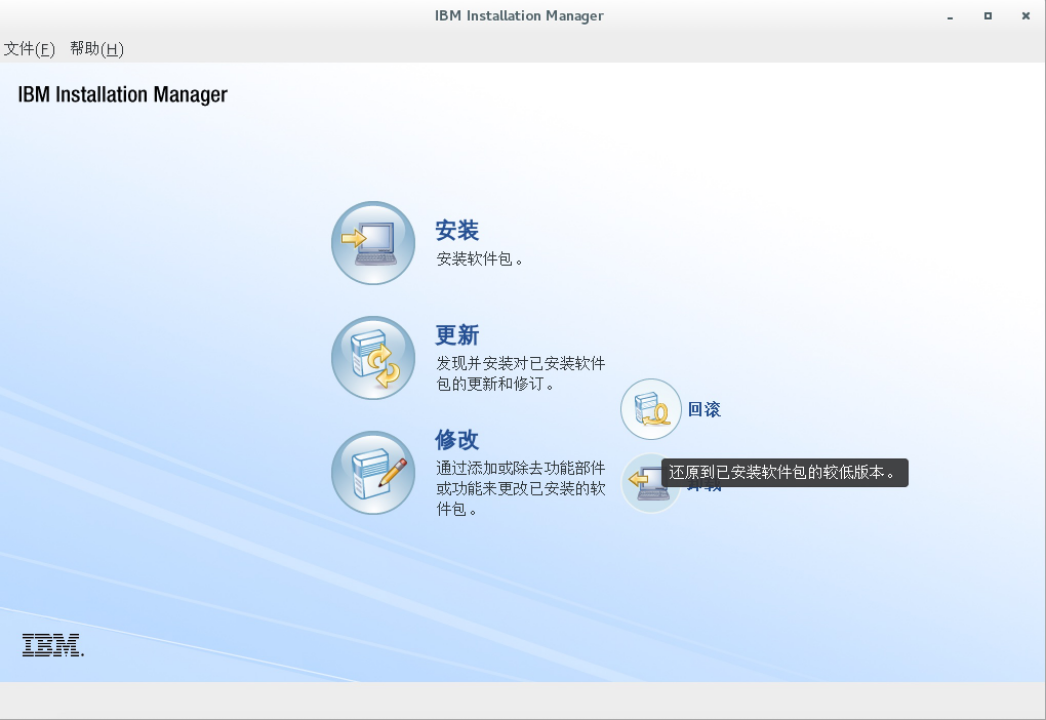 选择存储库
选择存储库
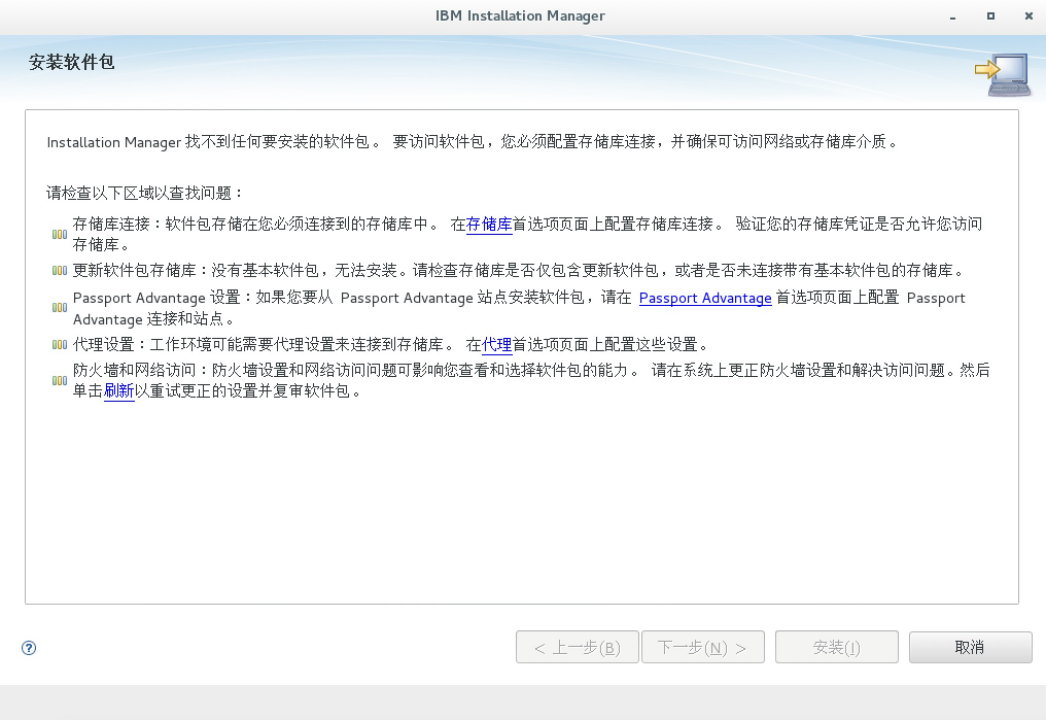
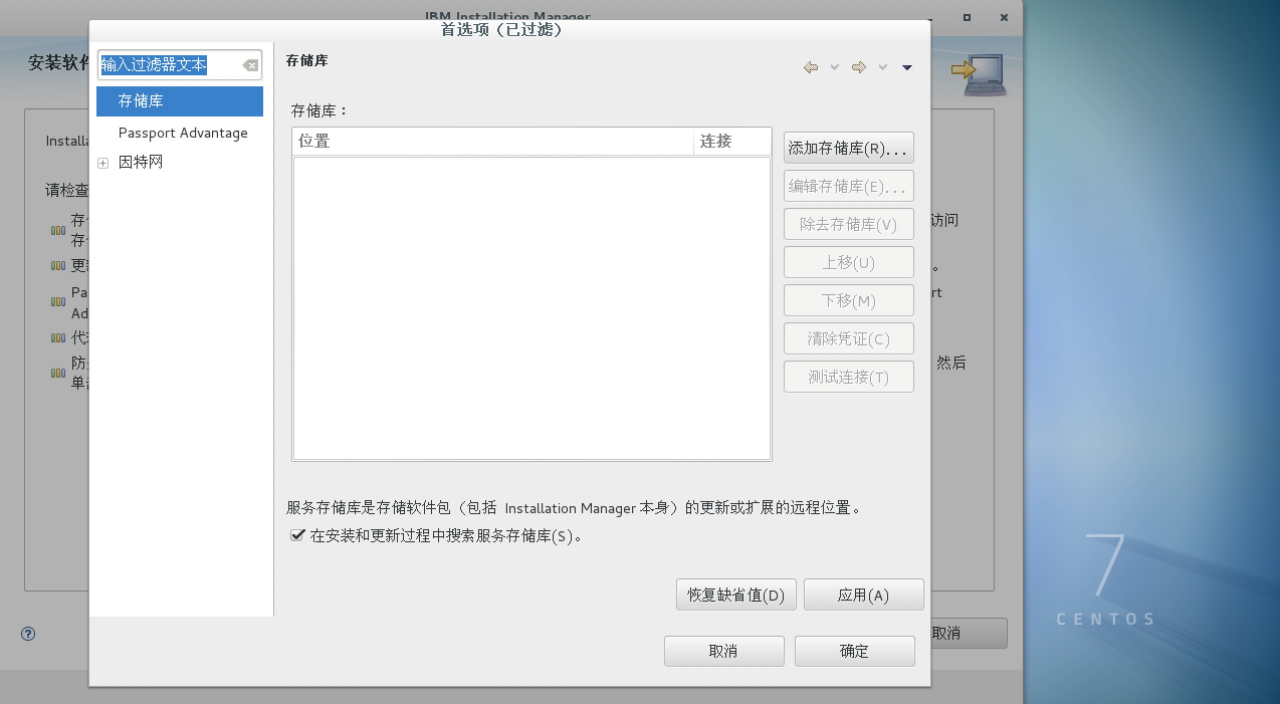
选定刚才复制安装包的配置文件
/opt/IBM/InstallationManager/wasnd/repository.config
/opt/IBM/InstallationManager/wassuppl/repository.config
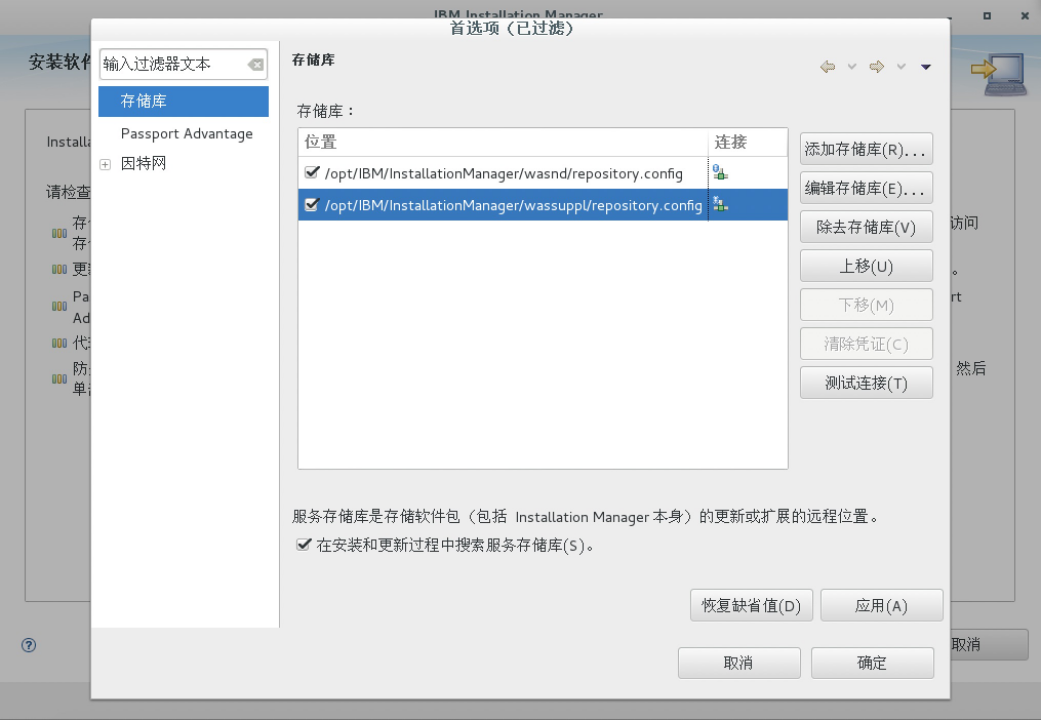
选择需要安装的软件,与websphere相关4个包
IBM HTTP Server
IBM Websphere Application Server
Web Server Plug-ins for IBM Websphere Application
Web Customization Toolbox
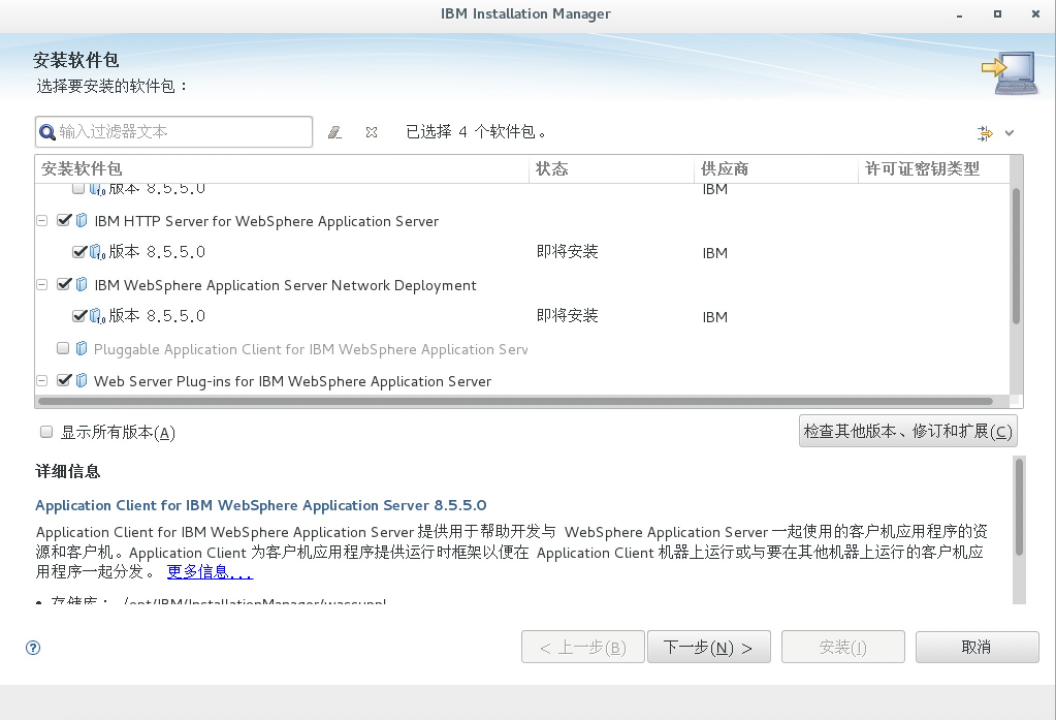
接收许可
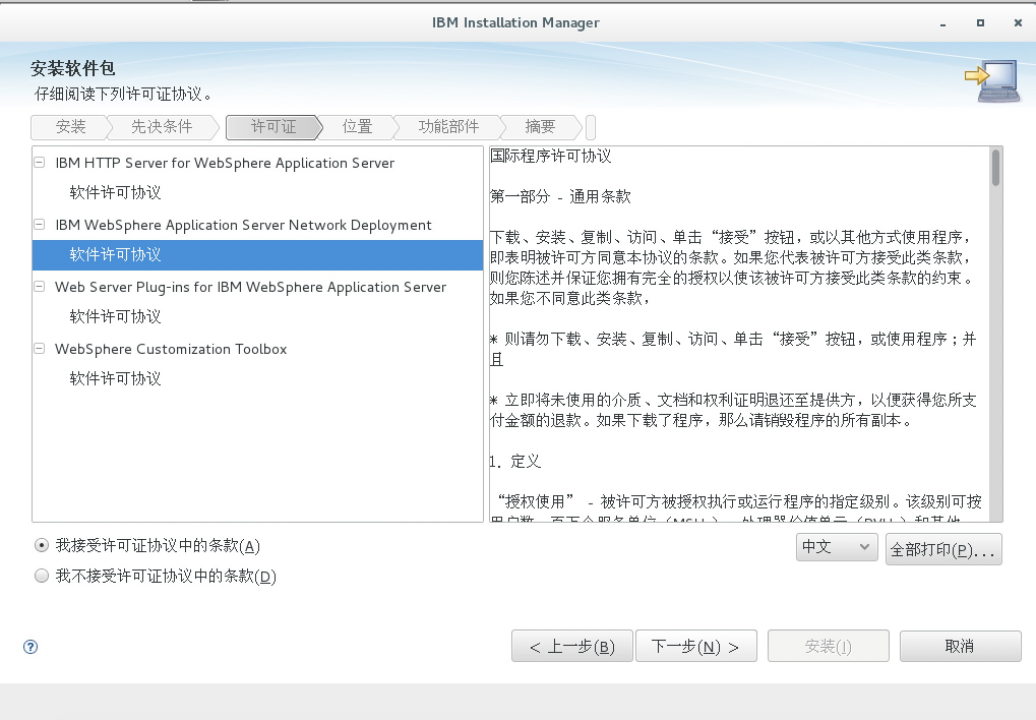
配置安装位置
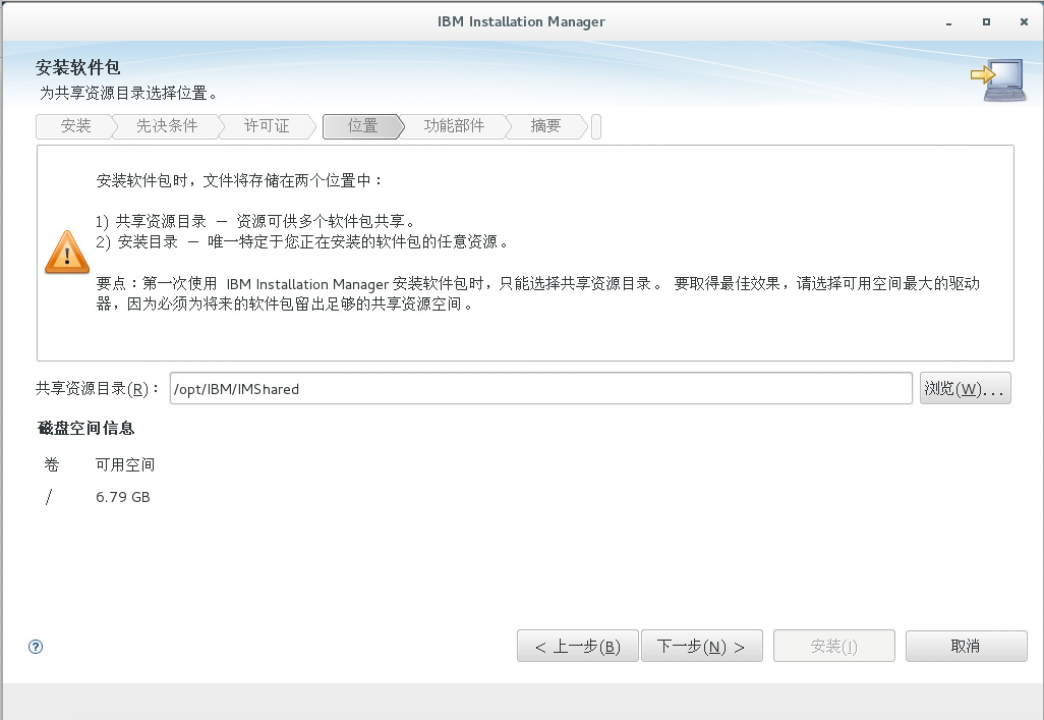
勾选支持简体中文翻译

勾选案例,去掉不必要插件

保持默认80端口
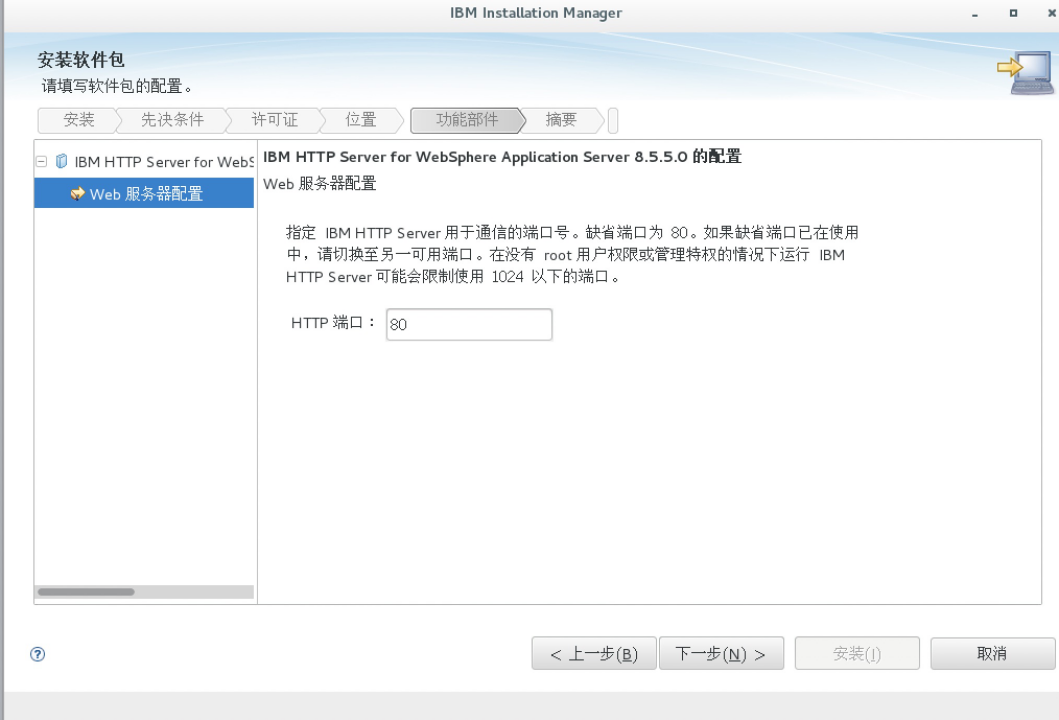
确认安装信息,开始安装
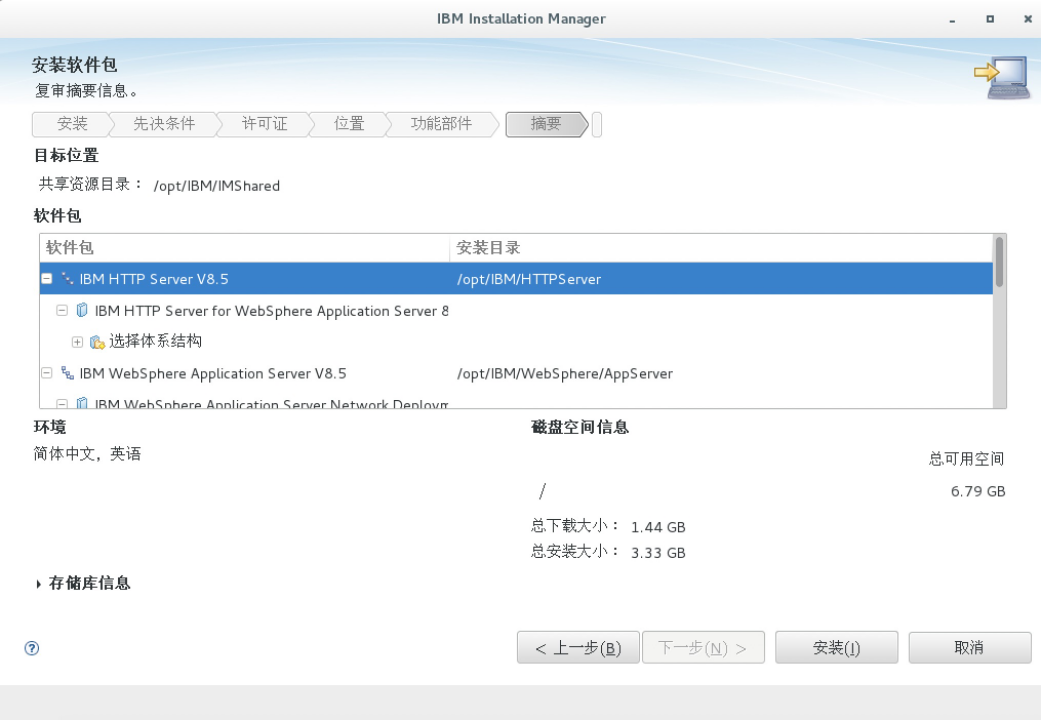
安装完成,退出
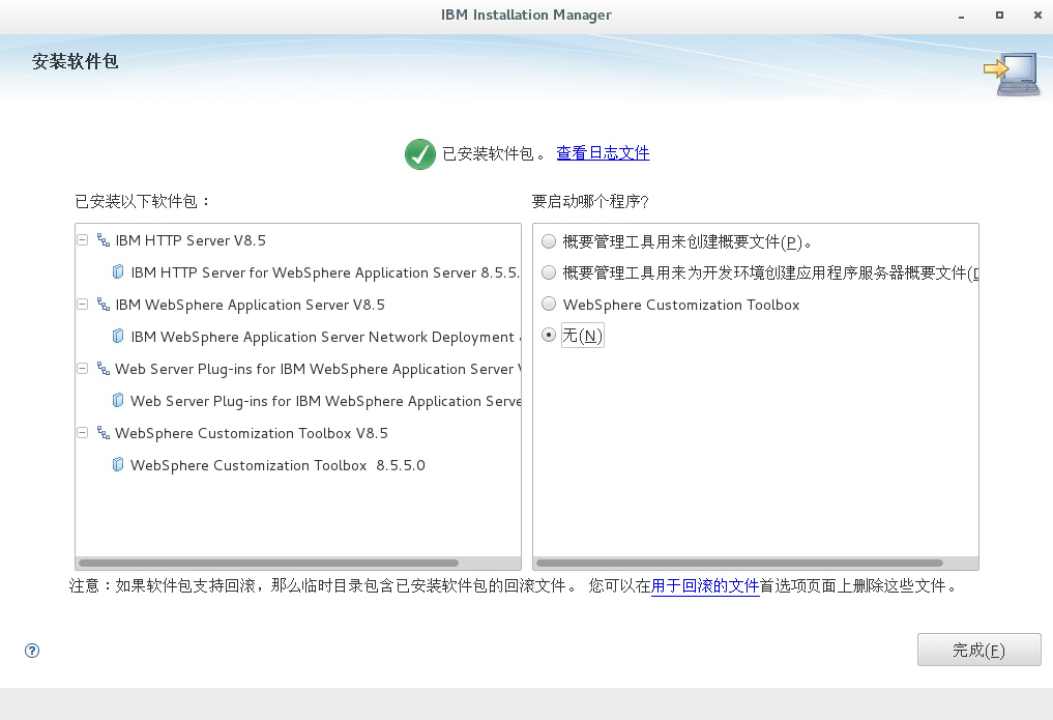
-
确认路径下生成的目录。
[root@localhost IBM]# ls
HTTPServer IMShared InstallationManager WebSphere -
创建
Dmgr
[root@localhost IBM]# cd WebSphere/AppServer/bin/ProfileManagement/
[root@localhost ProfileManagement]# ./wct.sh
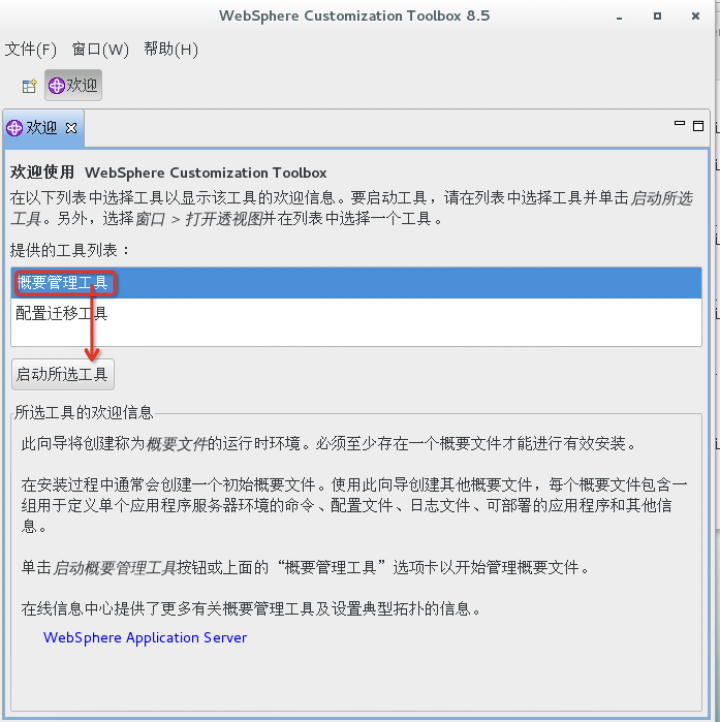
-
创建
管理工具

-
选择
管理环境

-
选择
deployment管理器

-
使用
高级选项

-
部署管理控制台

-
管理工具文件
名称和存放位置

-
设置管理
节点名称,主机,单元名(主机名必须可连通)

-
设置该
控制台管理账号

-
创建
默认证书

默认证书配置,可根据需求修改证书密码
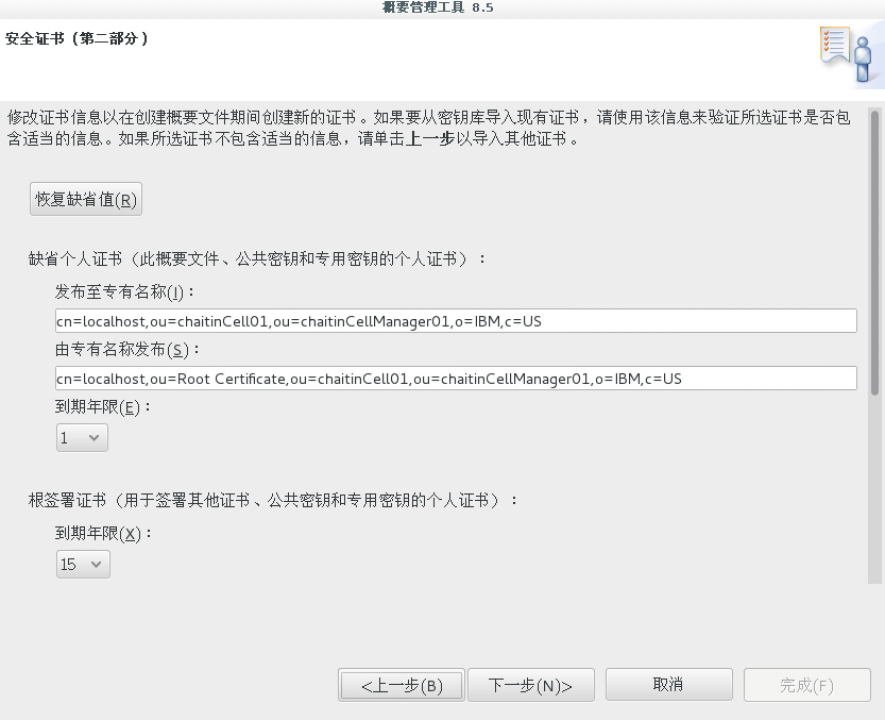
-
管理
端口分配,可根据需求更改

-
保持
手动启动

-
查看
总览,然后创建

-
暂时不通过
工具启动控制台

-
命令行启动控制台
[root@localhost bin]# pwd
/opt/IBM/WebSphere/AppServer/profiles/Dmgr01/bin
[root@localhost bin]# ./startManager.sh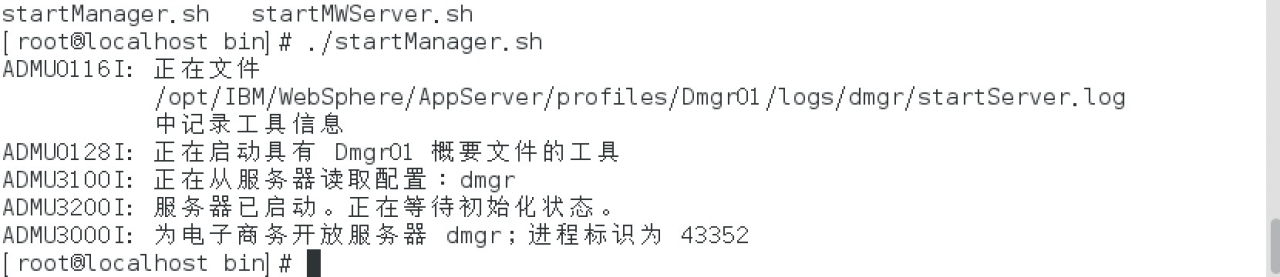
- 登录
was控制台https://127.0.0.1:9043/ibm/console/login.do

jenkins安装方法
-
删除已有的
java工具[root@localhost ~]#rm -rf /usr/bin/java*
-
解压
jdk1.7[root@localhost ~]# tar xf jdk-8u241-linux-x64.tar
-
复制软件到安装路径
[root@localhost ~]# cp -rf jdk1.8.0_241/ /usr/local/java
-
设置环境变量
[root@localhost ~]# vim /etc/profileJAVA_HOME=/usr/local/javaJRE_HOME=/usr/local/java/jrePATH=$PATH:$JAVA_HOME/bin:$JRE_HOME/binCLASS_PATH=.:$JAVA_HOME/lib/dt.jar:$JAVA_HOME/lib/tools.jar:$JRE_HOMR/libexport JAVA_HOME JRE_HOME PATH CLASS_PATH[root@localhost ~]# source /etc/profile
-
安装
jenkins软件[root@localhost ~]# rpm -ivh jenkins-2.99-1.1.noarch.rpm
-
开启
jenkins[root@localhost ~]# systemctl start jenkins
-
访问本地
http://127.0.0.1:8080,填入秘钥

-
跳过安装,创建管理员和密码,开始使用
jenkins

-
解压缩
jenkins的插件。tar zxf jenkins-plugins.tar.gz
-
拷贝插件到
jenkins的plugins目录cp -rf plugins/* /var/lib/jenkins/plugins/
重启服务
systemctl restart jenkins- 回到
jenkins控制台查看插件已安装

CentOS7 安装Tomcat
- 使⽤
yum直接安装Tomcatsudo yum -y install tomcat- 如果
yum install tomcat 下载报错如下Loaded plugins: fastestmirror, langpacks Repodata is over 2 weeks old. Install yum-cron? Or run: yum makecache fast- 表示需要清除缓存
yum clean all
- 安装
管理⼯具sudo yum -y install tomcat-webapps tomcat-admin-webapps
安装在线⽂档sudo yum -y install tomcat-docs-webapp tomcat-javadoc
- 配置
Tomcatsudo vi /usr/share/tomcat/conf/tomcat.conf
- 设置
Tomcat最大占用内存
JAVA_OPTS="-Djava.security.egd=file:/dev/./urandom -Djava.awt.headless=true -Xmx512m -XX:MaxPermSize=256m -XX:+UseConcMarkSweepGC"Tomcat⽤户设置sudo vi /usr/share/tomcat/conf/tomcat-users.xml
- 设置用户名
<tomcat-users>
<user username="admin" password="password" roles="manager-gui,admin-gui"/>
</tomcat-users>- 启动
tomcat服务systemctl start tomcat
- 重启Tomcat服务
systemctl restart tomcat
- 开机⾃启动
Tomcat服务sudo systemctl enable tomcat
Tomcat安全加固
tomcat控制台用户配置
- 如果不需要控制台管理,请更改
控制台用户文件, - 注销
账号信息,如果需要控制台,请更改账户信息。 - 修改
tomcat/conf/tomcat-user.xml文件 注释或修改如下信息:

开启 tomcat的访问日志
- 开启
日志功能,增加审计环节- 修改
conf/server.xml文件 - 去掉如下的修饰符
-
去掉如下的修饰符
<Valve className=“org.apache.catalina.valves.AccessLogValve” directory=“logs” prefix="localhost_access_log." suffix=".txt" pattern="common" resolveHosts="false"/>
- 修改
自定义404访问界面
- 避免
泄露敏感信息- 在
网站根目录下新建noFile.html文件 - 查看并
启用一下tomcat/conf/web.xml文件中下列代码: -
避免`泄露`敏感信息
<error-page> <error-code>404</error-code> <location>/noFile.html</location> </error-page>
- 在
关闭目录浏览
- 防止
浏览器查看文件内容- 编辑
tomcat/conf/web.xml配置文件
- 编辑
<init-param>
<param-name>listings</param-name>
<param-value>true</param-value>
</init-param>- 把true改成false
使用安全的http请求
- 禁用不安全的
http请求方式- 编辑
tomcat/conf/web.xml配置,添加或者修改如下信息
- 编辑
禁用不安全的`http`请求
<security-constraint>
<web-resource-collection>
<url-pattern>/*</url-pattern>
<http-method>PUT</http-method>
<http-method>DELETE</http-method>
<http-method>HEAD</http-method>
<http-method>OPTIONS</http-method>
<http-method>TRACE</http-method>
</web-resource-collection>
<auth-constraint>
</auth-constraint>
</security-constraint>
<login-config>
<auth-method>BASIC</auth-method>
</login-config> 限制ip访问
- 访问来源
白名单 - 编辑
tomcat/conf/server.xml添加如下
限制ip访问
<valve
className=“org.apache.catalina.values.RemoteAddrValue”
allow=”IP地址" deny="" /> 登录超时退出
- 缓解
dos攻击带来的过渡资源占用 - 编辑
tomcat/conf/server.xml文件 -
server.xml
<Connector port="8080" protocol="HTTP/1.1" connectionTimeout=”3000" redirectPort=“8443” acceptCount=“500” maxThreads=“400” />
5.5以下的的server.xml
<Connector className=“org.apache.coyote.tomcat4.CoyoteConnector”
port=“8080” minProcessors=“5” maxProcessors=“75”
enableLookups=“true” redirectPort=“8443” acceptCount=“100”
debug=“0” connectionTimeout=“3000 ” useURIValidationHack=“false”
protocolHandlerClassName="org.apache.jk.server.JkCoyoteHandler"/>更改默认端口
- 降低被扫描的几率
- 编辑
tomcat/conf/server.xml文件 -
server.xml
<Connector port="8080" protocol="HTTP/1.1" connectionTimeout=”300" redirectPort=“8443” acceptCount=“500” maxThreads=“400” />
5.5以下的的server.xml
<Connector className=“org.apache.coyote.tomcat4.CoyoteConnector”
port=“8080” minProcessors=“5” maxProcessors=“75” enableLookups=“true”
redirectPort=“8443” acceptCount=“100” debug=“0”
connectionTimeout=“300 ” useURIValidationHack=“false”
protocolHandlerClassName="org.apache.jk.server.JkCoyoteHandler"/>
启动https加密访问
-
使用
jdk的keytools生成密钥对 -
keytool -genkey -alias tomcat -keyalg -
RSA -keystore -
/mydir/keystore -
修改
tomcat的web.xml文件取消注释信息后添加秘钥路径和访问密码
5.5以下的的server.xml
<Connector port=“8443”
protocol=“org.apache.coyote.http11.Http11Protocol”
maxThreads=“150” SSLEnabled=“true” scheme=“https” secure=“true”
clientAuth="false" keystoreFile="/mydir/keystore"
keystorePass="123.com" sslProtocol="TLS" />随时更新补丁
-
修补最新的漏洞
- 访问
https://tomcat.apache.org下载最新版本
- 访问